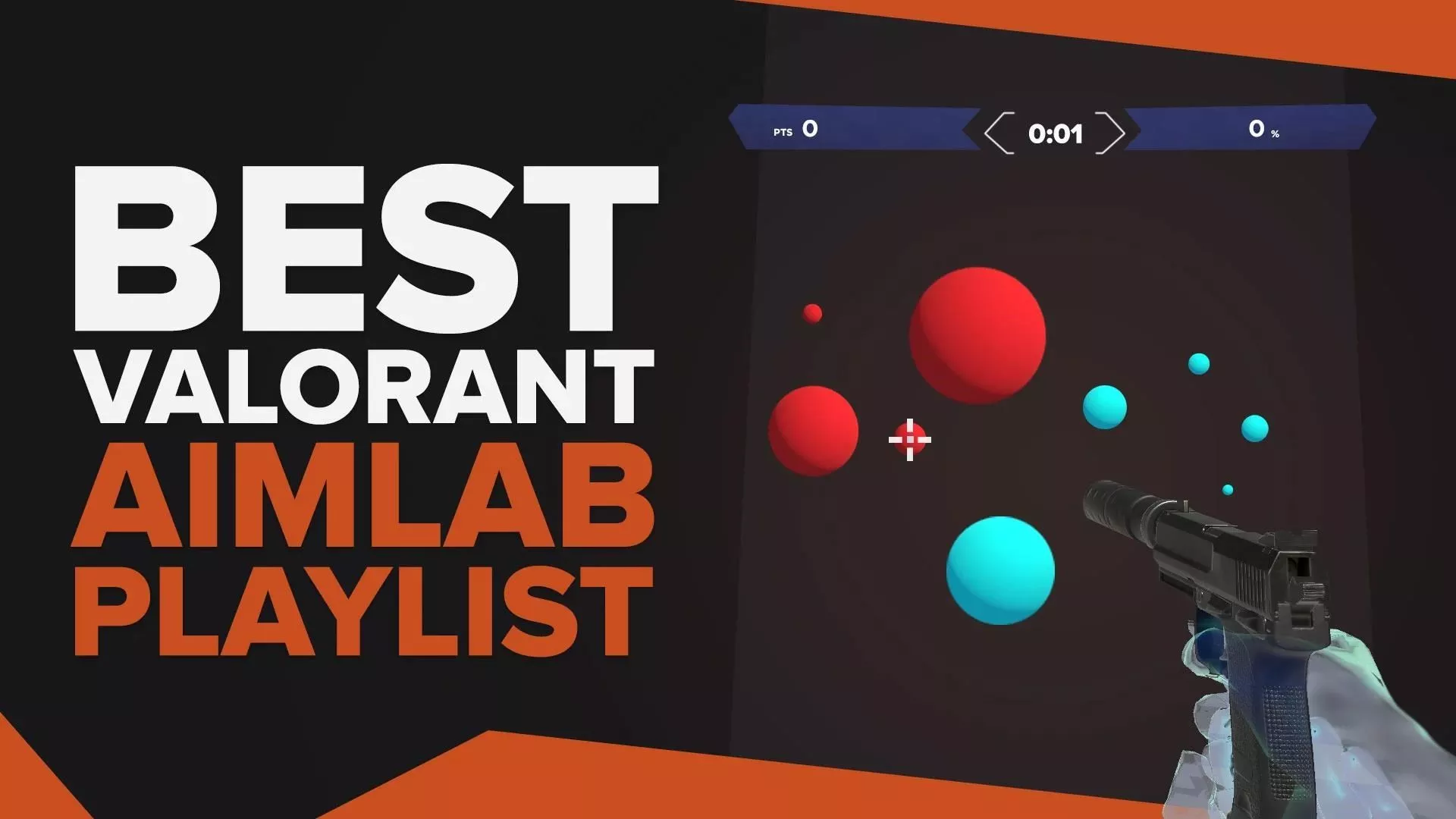Как перенести Valorant на другой монитор
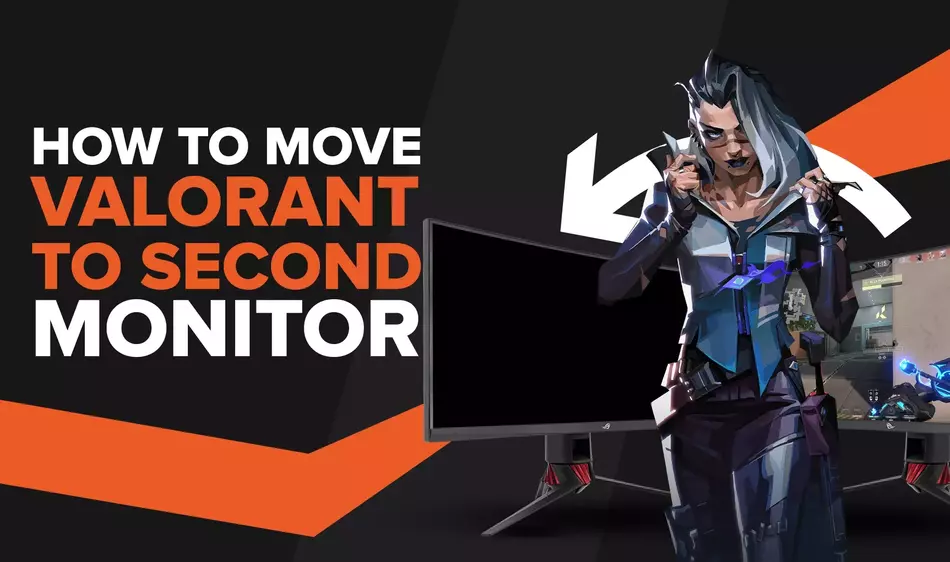
Выпуск Valorant в 2020 году был идеальным, поскольку в то время большинство людей оставались дома в качестве меры предосторожности от смертельной пандемии COVID-19. Помимо роста популярности шутеров от первого лица от Riot Games, приказы «оставайся дома» также привели к тому, что люди построили компьютеры с несколькими мониторами.
Если вы один из тех счастливчиков, которые построили свой игровой ПК с несколькими мониторами для игры в Valorant, вот пошаговое руководство по перемещению вашего игрового клиента Valorant с основного монитора на второй монитор.
Играю в Valorant на другом мониторе
Хотя наличие двух мониторов может быть полезным в большинстве случаев, использовать одновременно основной и второй мониторы непросто, особенно при игре в онлайн-игры, такие как Valorant.
Перенести игровой клиент Valorant на другой монитор так же просто, как подключить компьютер к проектору. Вот три метода, которые вы можете использовать, если хотите играть в Valorant на другом мониторе.
Способ 1: Режим проектора
Играть в Valorant на втором мониторе — простая задача, которую вы можете выполнить самостоятельно, и процесс займет всего около минуты. Прежде чем выполнять эти шаги, убедитесь, что ваш второй монитор подключен к компьютеру.
- Включите компьютер
- Щелкните правой кнопкой мыши на рабочем столе и выберите «Дисплей».
- Выберите монитор, который вы хотите использовать в качестве основного дисплея.
- Установите флажок «Сделать это моим основным дисплеем».
- Нажмите «Применить»
- Нажмите клавишу Windows + P, затем выберите «Только экран ПК».

После этих шагов ваш основной дисплей станет черным, но Valorant продолжит работать на втором мониторе. Если вы понимаете, что ваш основной дисплей лучше, чем другой монитор, вы всегда можете вернуться к обычному режиму, отменив эти шаги.
Если у вас более двух мониторов, вы можете использовать тот же метод для перемещения Valorant на любой монитор.
Способ 2: дублирующий режим
Если вам недостаточно одного монитора для игры в Valorant, вы можете продублировать свои мониторы, чтобы одни и те же приложения отображались на вашем основном и втором мониторах.
- Включите компьютер
- Щелкните правой кнопкой мыши в любом месте рабочего стола и выберите в меню пункт «Параметры экрана».
- Прокрутите вниз и найдите раздел «Несколько дисплеев» , затем щелкните его.
- Выберите «Дублировать эти дисплеи».
Альтернативой этим шагам является нажатие клавиши Windows + P, затем выберите «Дублировать».

После этих шагов на вашем основном и втором мониторах появится окно игры Valorant. Однако игра с такой настройкой может быть недостатком, особенно если вы используете два совершенно разных монитора.
Способ 3: Расширенный режим
Если ваш основной монитор меньше, чем вы хотите, вы можете превратить два монитора в один. Звучит сложно, но на самом деле это можно сделать быстро.
- Включите компьютер
- Щелкните правой кнопкой мыши в любом месте рабочего стола и выберите в меню пункт «Параметры экрана».
- Прокрутите вниз и найдите раздел «Несколько дисплеев» , затем щелкните его.
- Выберите «Расширить эти дисплеи»
- Запустите игровой клиент Valorant
- Зайдите в настройки игры и включите «Оконный режим».
- Наконец, перетащите его на нужный монитор.
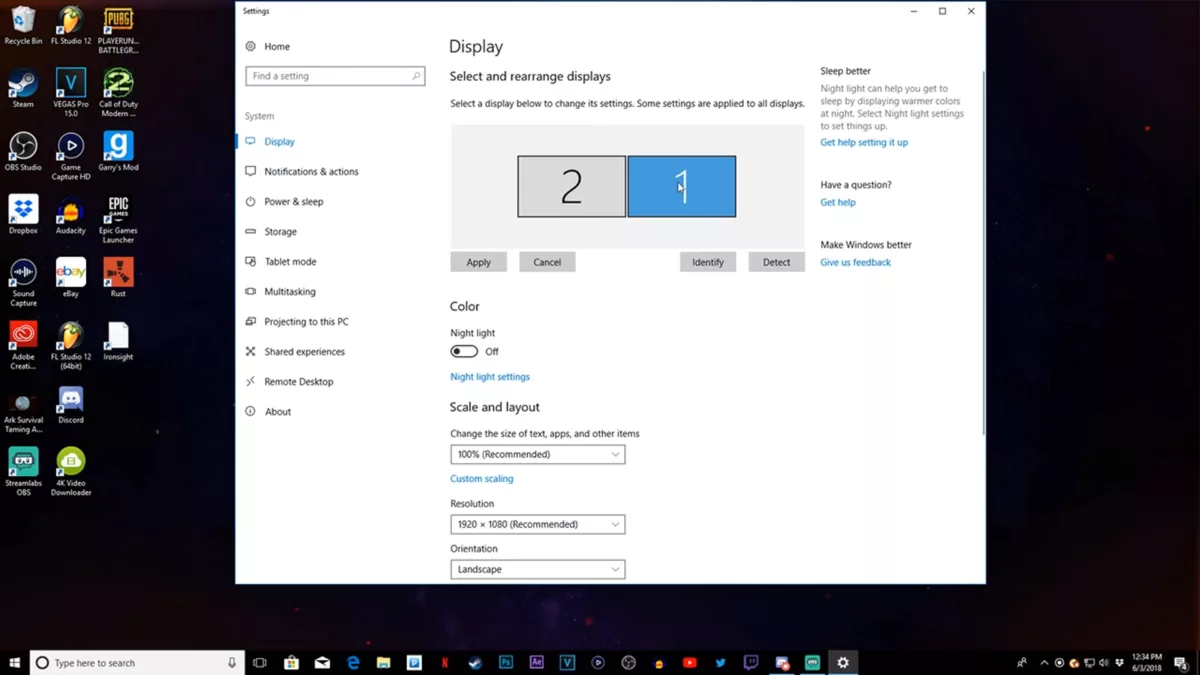
После этих шагов Valorant появится на вашем дополнительном мониторе, и вы сможете выполнять различные задачи на своем первом мониторе. Вы также можете легко переключать Valorant между основным и вторым мониторами в настройках игры.
- Зайдите во внутриигровые настройки, затем откройте вкладку «ВИДЕО».
- В разделе «Общие» нажмите «Монитор».
- Выберите монитор, на котором вы хотите, чтобы Valorant отображался
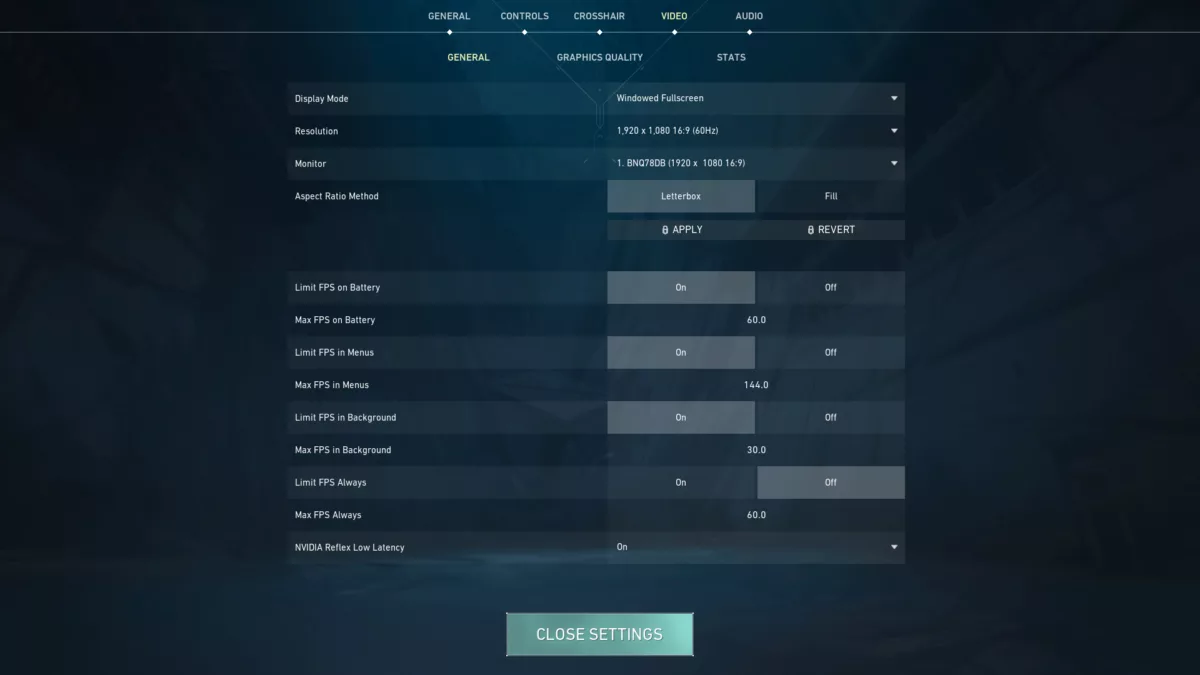
Альтернативный метод: сочетания клавиш
Если вы уже играете в игру, но позже решили сменить монитор, вы всегда можете использовать сочетание клавиш, чтобы переместить полноэкранную игру на другой монитор. Вот как перенести полноэкранную игру на другой монитор:
- Нажмите «Alt» и «Enter», чтобы изменить размер окна игры.
- Перетащите окно игры на другой экран.
Настройка нескольких мониторов в Valorant
Прежде чем перемещать свою игру Valorant на дополнительный экран, вы можете дважды подумать, прежде чем делать это, поскольку это может повлиять на то, как вы играете в игры. Переход на другой монитор нецелесообразен, если ваш основной игровой экран имеет более высокую частоту кадров, чем второй монитор.
Вы также должны проверить, может ли ваш процессор питать несколько экранов, не влияя на вашу игру. В конце концов, дело не в настройке, а в игровом процессе.